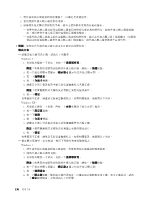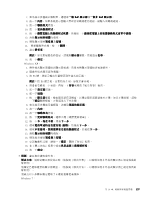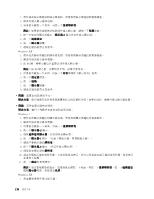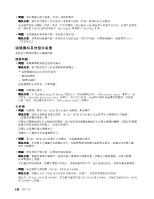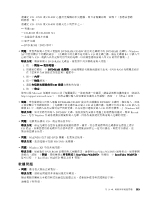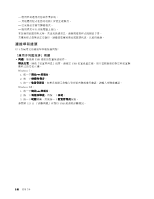Lenovo ThinkPad Edge E420 (Chinese-Traditional) User Guide - Page 157
指紋辨識器, 電池和電源
 |
View all Lenovo ThinkPad Edge E420 manuals
Add to My Manuals
Save this manual to your list of manuals |
Page 157 highlights
Windows XP AC 電池 1 2 3 AC 24 第 10 141

解決方案:即使已將主要音量控制調到最小,您仍然可以聽到部分音效。如果要完全關閉聲音,請移至
『
主要音量控制
』
,選取
『
喇叭靜音
』
(在 Windows XP 中,是
『
靜音
』
)。
指紋辨識器
• 問題:辨識器表面髒了、有污點或潮濕。
解決方案:請用柔軟、沒有棉絮的乾布,輕輕將辨識器表面擦拭乾淨。
• 問題:辨識器經常無法註冊或鑑識指紋。
解決方案:若辨識器表面髒了、有污點或潮濕,請用柔軟、沒有棉絮的乾布輕輕將辨識器表面擦拭乾淨。
如果您的手指出現下列情形,可能無法登錄或鑑別其指紋:
– 手指起皺。
– 手指粗糙、乾燥或受傷。
– 手指太乾燥。
– 手指上沾有灰塵、泥土或油脂。
– 手指表面與您註冊指紋時大不相同。
– 手指潮濕。
– 您所使用的手指尚未註冊。
如果要改善這些狀況,請嘗試下列步驟:
– 清潔或擦乾雙手,將手指上的灰塵或水分擦乾淨。
– 註冊和鑑別另一隻手指的指紋。
– 如果雙手太乾,請擦些乳液。
電池和電源
本節說明如果您的電池和電源出了問題,您要怎麼做。
本節包含五個主題:電池、AC 電源整流器、電源、電源按鈕、啟動與睡眠(待命)及休眠。請參閱
下列主題,瞭解相關資訊。
電池
• 問題:在關機模式下,電池組無法在電腦的標準充電時間內,完全充電。
解決方案:電池組可能過度放電。請執行下列動作:
1. 關閉電腦。
2. 確定過度放電的電池包已在電腦內。
3. 連接電腦的 AC 電源整流器,讓它充電。
如果可以使用選購的快速充電器,則可利用它來為過度放電的電池組充電。
如果電池組無法在 24 小時內完全充電,請使用新的電池組。
• 問題:電池狀態指示燈未顯示電力耗盡,但電腦自動關機,
或
電池狀態指示燈顯示電力耗盡,但您的
電腦仍可運作。
解決方案:將電池組放電並重新充電。
• 問題:電池組在完全充電後,作業時間仍較平常短。
解決方案:將電池組放電並重新充電。如果電池的作業時間還是很短,請使用新的電池包。
• 問題:電腦無法使用充電完成的電池組來作業。
第 10 章. 疑難排解電腦問題
141
141
141
141